Correggi: Windows Defender non funziona in Windows 10
 Spesso sentiamo persone lamentarsi di non riuscire ad accendere Windows Defender in Windows 10, quindi oggi abbiamo deciso di condividere con voi qualche consiglio su come risolvere questo problema.
Spesso sentiamo persone lamentarsi di non riuscire ad accendere Windows Defender in Windows 10, quindi oggi abbiamo deciso di condividere con voi qualche consiglio su come risolvere questo problema.
È il principale componente anti-malware di Windows. Offre una grande difesa contro le minacce e sei abbastanza al sicuro dalla maggior parte dei rischi online.
Windows Defender deve funzionare 24 ore su 24, 7 giorni su 7, specialmente quando non si utilizza alcun altro antivirus. Lasciare il PC vulnerabile anche solo per pochi momenti potrebbe comportare un grande rischio.
Se sei soddisfatto della protezione antivirus di base, Windows Security è perfetto per proteggere il tuo PC. Altri software antivirus offrono funzionalità di sicurezza aggiuntive.
Windows Defender non si avvia
Ecco alcuni esempi di come questo problema può manifestarsi:
- Impossibile attivare Windows Defender Windows 10 Group Policy
- Se ricevi questo errore, dai un’occhiata al nostro articolo su Editor Criteri di gruppo e Windows Defender.
- Impossibile disattivare Windows Defender Windows 10
- Se desideri passare a un altro programma antivirus, questo problema potrebbe impedirti di disattivare Windows Defender.
- Protezione in tempo reale di Windows Defender gestita da un altro programma antivirus
- Windows Defender e un altro programma antivirus non vanno d’accordo (vedi sotto).
Ci sono alcuni scenari possibili per questo problema, e noi tratteremo la maggior parte di essi in questo articolo.
Cosa fare se Windows Defender non funziona in Windows 10
- Abilitare la protezione in tempo reale
- Cambiare data e ora
- Utilizzare software professionale per la protezione
- Aggiornare Windows
- Cambiare server proxy
- Disabilitare antivirus di terze parti
- Eseguire la scansione SFC
- Eseguire DISM
- Ripristinare il servizio Centro sicurezza
1. Abilitare la protezione in tempo reale
- Premi il tasto Windows + Q sulla tastiera per aprire la ricerca Charm.
- Digita Windows Defender nella casella di ricerca e poi premi Invio.
-
Vai alle Impostazioni e seleziona Attiva protezione in tempo reale.
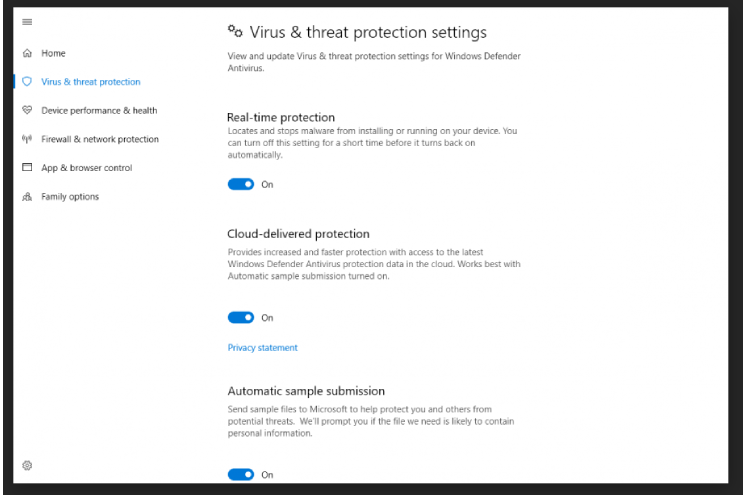
Windows Defender è progettato per disattivarsi se rileva qualsiasi altro software antivirus di terze parti. Windows è progettato per rilevare qualsiasi software antivirus installato, e possono verificarsi determinate problematiche se hai installato due o più software antivirus.
Questi problemi includono conflitti tra sofware antivirus che possono manifestarsi come frequenti blocchi, crash delle applicazioni, ecc.
Poiché questo è un problema comune, al fine di evitare eventuali conflitti, Windows Defender si disattiverà se Windows rileva un altro programma di sicurezza.
Inoltre, se questo software di sicurezza ha un Firewall, anche il Firewall di Windows si disattiverà.
Questo significa che se vuoi che Windows Defender funzioni, dovrai scegliere tra esso e il software antivirus di terze parti.
Spesso gli utenti non sono a conoscenza se un software di sicurezza è installato o meno, perché quando acquisti un nuovo laptop in molti casi viene fornito con una versione di prova di software antivirus come Norton, McAfee, ecc.
Quando installi applicazioni come Flash o Java potrebbe chiederti di disinstallare lo scanner di sicurezza gratuito, e questo può causare alcuni problemi.
È quindi meglio cercare nel tuo PC se non sei sicuro che il software di sicurezza sia installato o meno. Una volta rimosso, potresti doverlo riattivare manualmente seguendo questi passaggi:
2. Cambiare data e ora
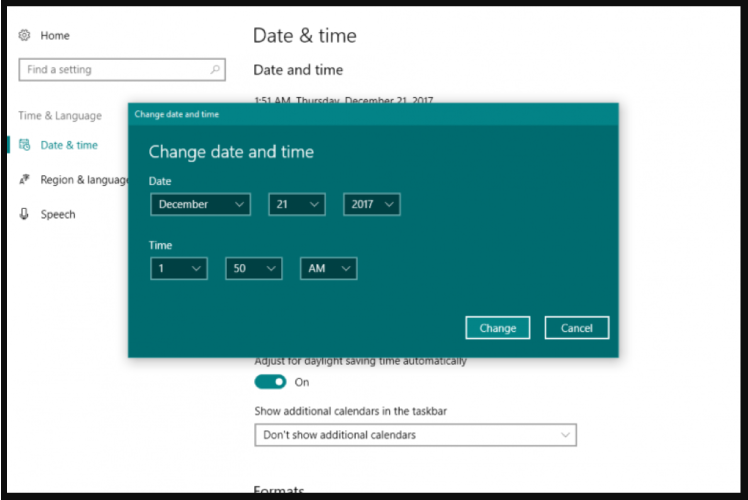 Un’altra causa del mancato funzionamento di Windows Defender è l’ora e la data errate su Windows 10.
Un’altra causa del mancato funzionamento di Windows Defender è l’ora e la data errate su Windows 10.
Per risolvere questo problema, devi controllare la tua ora e data e impostarle sul valore corretto prima di provare a riattivare Windows Defender.
Sappiamo che potrebbe sembrare strano, ma la maggior parte delle funzioni di sistema di Windows dipendono da ora e data, pertanto una data o ora errata potrebbe innescare comportamenti anomali nel tuo sistema operativo Windows.
3. Utilizzare software professionale per la protezione
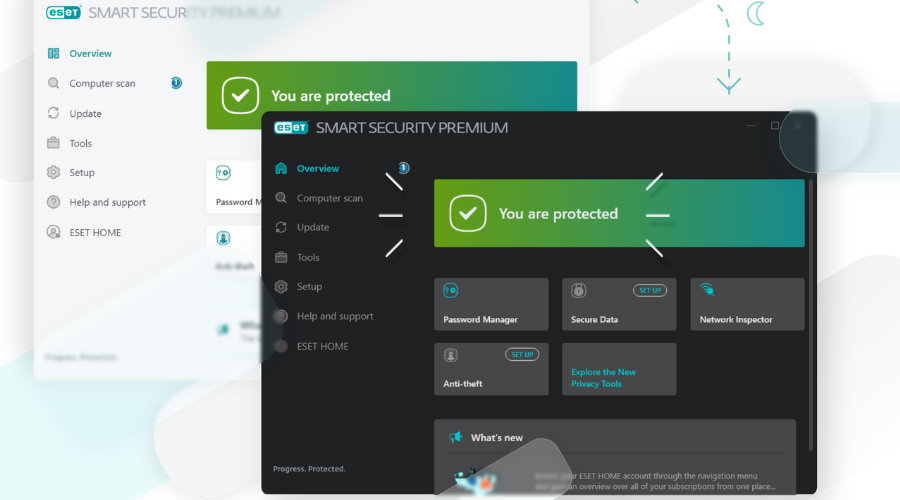 Windows Defender è una funzionalità utile per il tuo sistema operativo, ma se non funziona correttamente, puoi provare un software professionale. ESET HOME Security Premium viene costantemente migliorato tramite aggiornamenti dal suo sviluppatore in modo da rilevare e riparare il malware più recente che apparirà.
Windows Defender è una funzionalità utile per il tuo sistema operativo, ma se non funziona correttamente, puoi provare un software professionale. ESET HOME Security Premium viene costantemente migliorato tramite aggiornamenti dal suo sviluppatore in modo da rilevare e riparare il malware più recente che apparirà.
Prova il pacchetto di cybersicurezza definitivo che ti garantirà sicurezza online. Questo software è stato creato per utenti che desiderano una protezione completa contro le minacce online.
Ciò significa che beneficerai anche di una protezione extra contro il furto e di una funzionalità di gestione delle password user-friendly. Sentiti libero di installarlo e utilizzarlo su qualsiasi dispositivo Windows, Android, Mac o Linux, poiché è compatibile con tutti e quattro i sistemi operativi.
Tieni la tua identità digitale sotto protezione da terzi non autorizzati con la tecnologia antivirus avanzata di ESET HOME Security Premium. Questa applicazione offrirà anche una protezione efficiente dei tuoi dati riservati da phishing e ransomware.
Se desideri più privacy per i tuoi file, puoi scegliere di crittografarli e anche i supporti rimovibili. Questo è un software professionale che ti tiene organizzato con una buona gestione delle password, memorizzandole e organizzandole.
4. Aggiornare Windows
- Vai su Start, seleziona Impostazioni e scegli Aggiornamento e Sicurezza.
-
Naviga su Aggiornamento di Windows, e poi seleziona Controlla aggiornamenti.
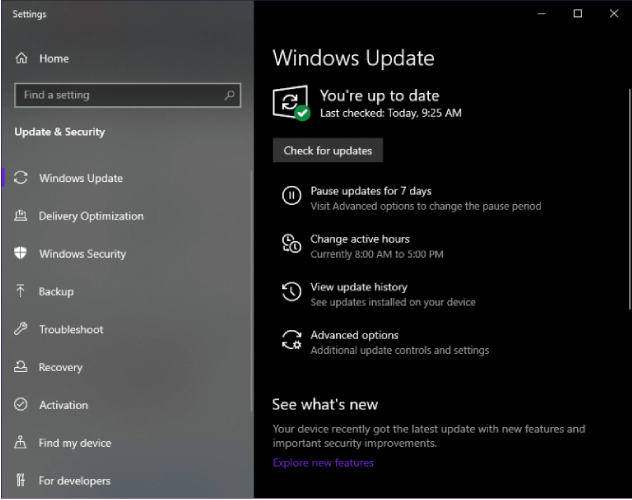
Assicurati di mantenere Windows aggiornato utilizzando l’Aggiornamento di Windows poiché questo può causare alcuni problemi con Windows Defender. Per quanto riguarda qualsiasi software di sicurezza, assicurati di aggiornarlo frequentemente.
Ti suggeriamo di eseguire un aggiornamento completo di Windows, quindi aprire Windows Defender e eseguire un aggiornamento da lì.
Se non riesci ad aprire l’app Impostazioni, abbiamo un articolo speciale su come risolvere il problema.
5. Cambiare Server Proxy
-
Premi il tasto Windows + X e seleziona Prompt dei comandi (Admin).
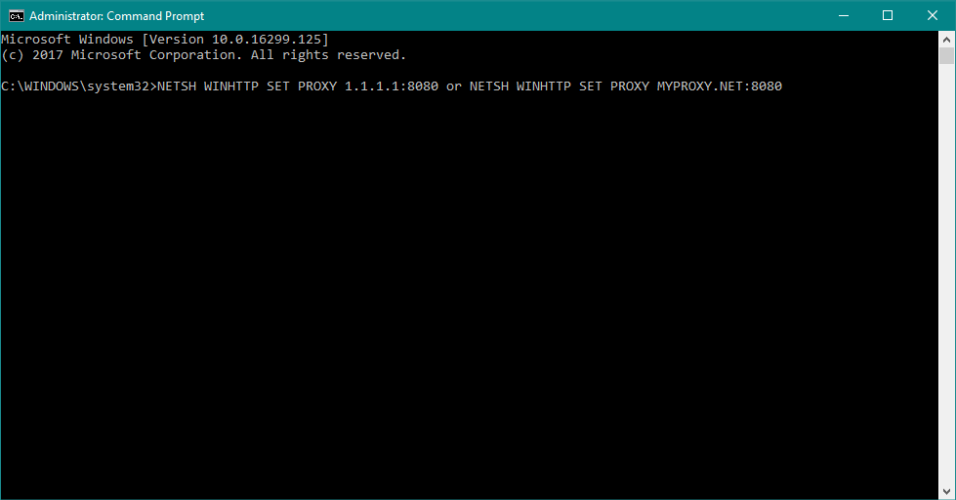
-
Digita uno dei seguenti:
NETSH WINHTTP SET PROXY 1.1.1.1:8080oNETSH WINHTTP SET PROXY MYPROXY.NET:8080 - Riavvia il sistema e vediamo se funziona.
Questi tre sono gli scenari più comuni che possono causare problemi con Windows Defender, ma ci sono alcuni altri scenari meno comuni che possono causare problemi.
Ad esempio, impostazioni di zona errate in Internet Explorer possono causare problemi, ma puoi facilmente risolvere questo ripristinando Internet Explorer alle impostazioni di fabbrica.
Tieni presente che se stai utilizzando un server proxy, Windows Defender non sarà in grado di aggiornarsi. Se è questo il caso, dovrai fare alcune piccole modifiche al tuo server proxy.
Se hai problemi ad accedere al Prompt dei comandi come amministratore, puoi leggere una delle nostre guide.
6. Disabilitare antivirus di terze parti
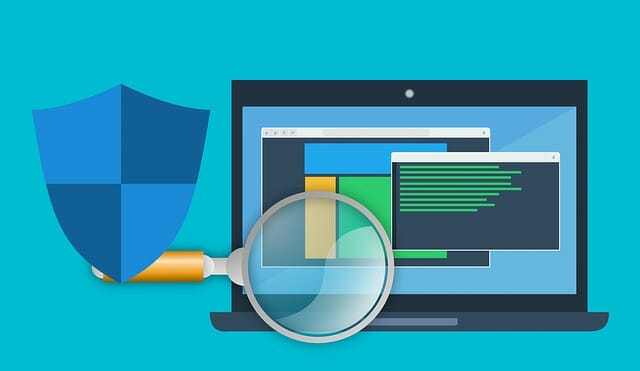 Windows Defender non va d’accordo con i programmi antivirus di terze parti. Proprio come qualsiasi due programmi antivirus non funzionano bene insieme.
Windows Defender non va d’accordo con i programmi antivirus di terze parti. Proprio come qualsiasi due programmi antivirus non funzionano bene insieme.
Quindi, se desideri che Windows Defender sia la tua opzione di sicurezza principale, assicurati di disabilitare eventuali programmi antivirus di terze parti che hai installato sul tuo computer.
7. Eseguire la scansione SFC
-
Vai su Cerca, digita cmd, e apri Prompt dei comandi come Amministratore.
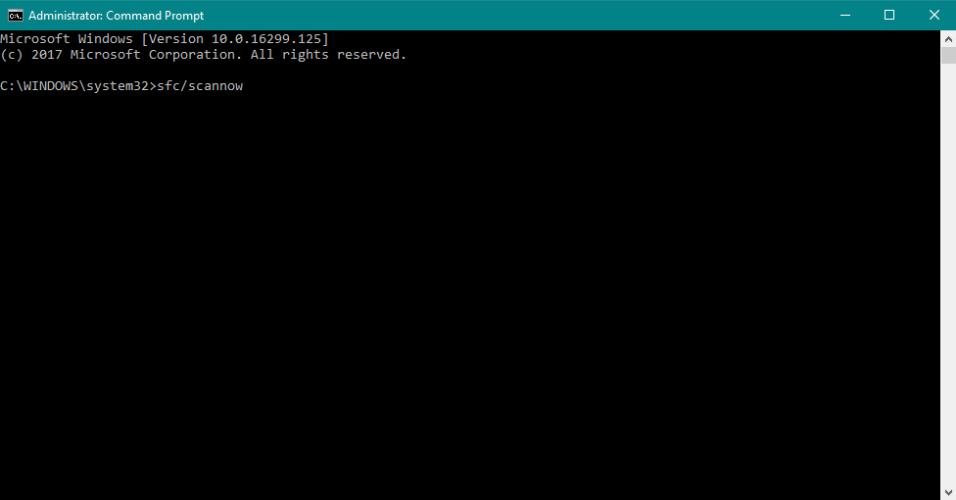
-
Inserisci la seguente riga e premi Invio:
sfc/scannow - Aspetta che il processo finisca.
- Riavvia il computer.
Questa semplice soluzione mostra come eseguire la scansione SFC in Windows 10.
8. Eseguire DISM
-
Vai su Cerca, digita cmd, e apri Prompt dei comandi come Amministratore.
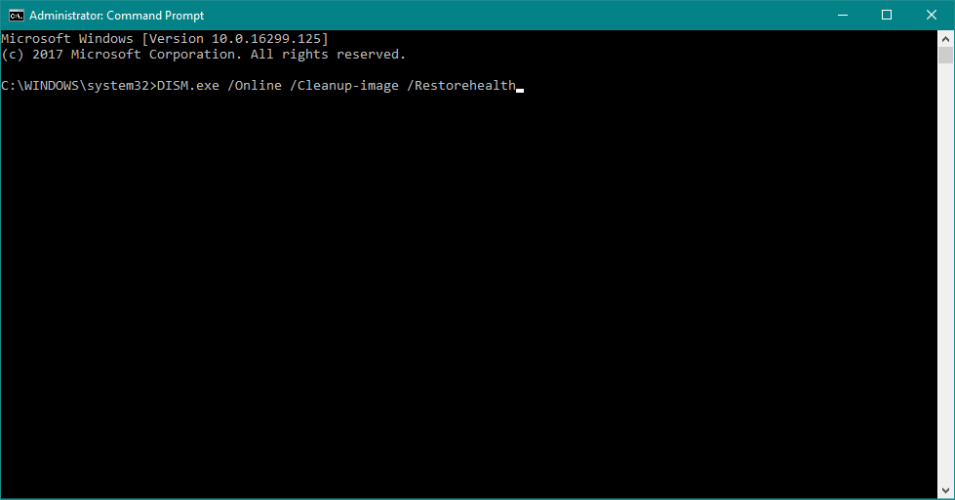
- Inserisci il seguente comando sulla riga di comando:
DISM.exe /Online /Cleanup-image /Restorehealth
- Nel caso in cui DISM non possa ottenere file online, prova a utilizzare il tuo USB o DVD di installazione. Inserisci il supporto e digita il seguente comando:
DISM.exe /Online /Cleanup-Image /RestoreHealth /Source:C:RepairSourceWindows /LimitAccess
-
Assicurati di sostituire il seguente percorso del tuo DVD o USB:
C:/Repair/Source/Windows
9. Ripristinare il servizio Centro sicurezza
-
Vai su Cerca, digita
services.msc, e apri Servizi. -
Trova il servizio Centro sicurezza.
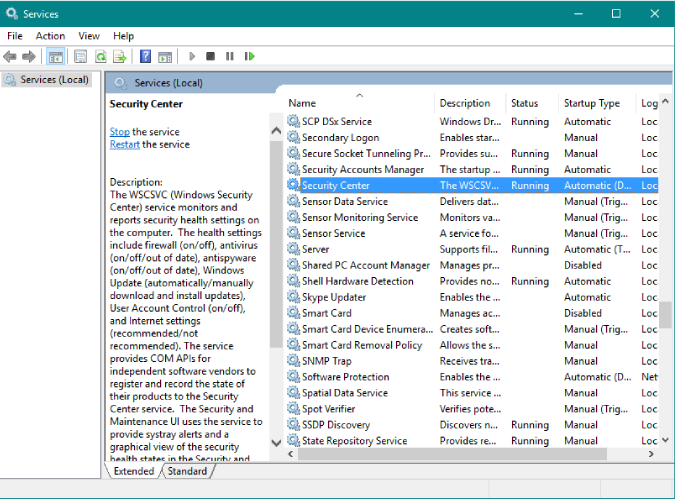
- Clicca con il tasto destro sul servizio Centro sicurezza, e vai su Ripristina.
- Riavvia il computer.
E infine, se nessuna delle soluzioni di cui sopra ha funzionato, proveremo a ripristinare il servizio Centro sicurezza. Speriamo che Windows Defender inizi a funzionare dopo ciò.
Questo è tutto, speriamo che almeno una di queste soluzioni ti abbia aiutato a risolvere i tuoi problemi con Windows Defender. Se hai commenti, domande o suggerimenti, faccelo sapere nei commenti qui sotto.













